Как очень популярный язык программирования, Java используется для разработки чего угодно, от легких мобильных приложений до настольных приложений. Java JDK (Java Development Kit) - это среда разработки программного обеспечения, используемая для разработки Java-приложений. JDK - это набор инструментов программирования, в частности JRE (Java Runtime Environment - среда выполнения Java), Java (приложение Loader for Java), Javac (компилятор), Jar (архиватор) и так далее.

Установка Oracle Java 11 и OpenJDK 11 в CentOS 8 и RHEL 8
Эта статья поможет вам установить Oracle Java 11 на CentOS 8 или RHEL 8.
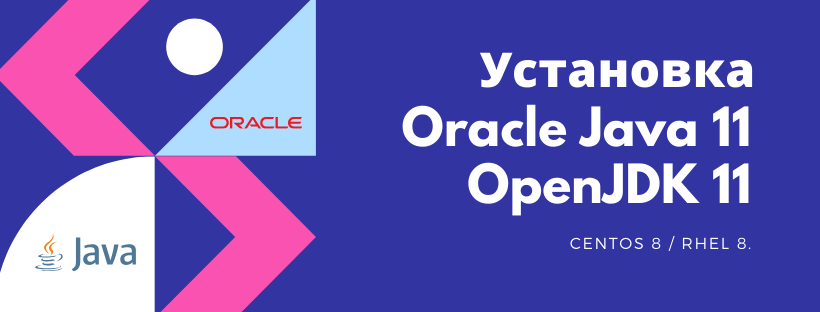
JDK или JRE, OpenJDK или Oracle Java
Разработчики приложений, которые плохо знакомы с Java, часто путают Java Development Kit с Java Runtime Environment. JDK - это пакет инструментов для разработки приложений Java, тогда как JRE - это пакет инструментов для запуска приложений Java. JRE входит в JDK.
Есть два способа установки Java 11:
- Установка Oracle Java SE Development Kit 11 (JDK 11)
- Установка OpenJDK 11
Отличие в том Oracle Java имеет дополнительные коммерческие функций и разрешает только некоммерческое использование ПО, для личного использования. А OpenJDK, в свою очередь - это реализация платформы Java с открытым исходным кодом. Технической разницы между OpenJDK и Oracle JDK нет
Установка OpenJDK 11
Для установки нужно выполнить всего лишь одну команду:
sudo yum install java-11-openjdk-devel
Проверим что все установилось корректно при помощи следующей команды:
java -version
Получим вывод:
openjdk 11-ea 2018-09-25 OpenJDK Runtime Environment (build 11-ea+28) OpenJDK 64-Bit Server VM (build 11-ea+28, mixed mode, sharing)
Либо c помошью команды which:
which java
Мы должны увидеть такой вывод:
/usr/bin/java
Готово! Мы успешно установили Java!
Чтобы установить более старую версию LTS, OpenJDK 8, используйте следующую команду:
sudo yum install java-1.8.0-openjdk-devel
Установка OpenJRE
Если вы не разрабатываете на Java, но по-прежнему должны запускать приложения Java, вы можете пропустить установку JDK и настроить среду выполнения Java (JRE). JRE представляет собой комбинацию виртуальной машины Java (JVM) и библиотек, необходимых для выполнения кода во время выполнения. Это минимальное требование для запуска любого Java-приложения. Как и в случае с комплектом разработчика, существует две версии среды выполнения LTS - JRE 8 и JRE 11.
Примечание: помните - вам не нужно устанавливать OpenJRE, если у вас уже есть OpenJDK. Среда выполнения поставляется с Java Development Kit по умолчанию.
Чтобы установить JRE 11, запустите:
sudo yum install java-11-openjdk
Чтобы установить JRE 8, используйте команду:
sudo yum install java-1.8.0-openjdk
Установка OpenJDK Headless
Как и OpenJRE, Java Headless является частью OpenJDK и не должна устанавливаться поверх него.
Headless - это минимальная среда выполнения, без графического интерфейса, более подходящая для серверных приложений. Она использует минимальные системные ресурсы и не включает поддержку клавиатуры или мыши.
Установите OpenJDK 11 Headless, введя следующее:
sudo yum установить java-11-openjdk-headless
Для OpenJDK 8 Headless:
sudo yum установить java-1.8.0-openjdk-headless
Установка Oracle Java SE Development Kit 11 (JDK 11)
Официальный Oracle JDK недоступен для загрузки из локального репозитория. Вы должны загрузить пакет .rpm со страницы загрузок Java SE.
Java SE (Standard Edition) является стандартной версией программного обеспечения, в основном используемой для разработки портативных настольных приложений. Альтернативой Java SE является Java Enterprise Edition (Java EE), более подходящая для разработки на уровне энтерпрайза.
Прокрутите вниз, чтобы увидеть разные версии Java SE и найти ту, которая вам нужна. В этой статье мы придерживаемся релиза LTS - Java 11.
Раздел Java SE 11.0.5 (LTS) имеет кнопку загрузки для установки Oracle JDK (Java Development Kit). В отличие от предыдущих версий, в этом выпуске нет возможности загрузить Oracle JRE (Java Runtime Environment) в виде отдельного пакета.
После завершения загрузки вы можете установить пакет с помощью команды:
sudo yum install /home/user/Downloads/jdk-11.0.5-linux-x64.rpm
Замените user фактическим именем пользователя. Кроме того, если ваше имя файла отличается, используйте имя файла вашей загрузки.
Проверяем установку так же при помощи команды -version
java -version
java version "11.0.1" 2018-10-16 LTS Java(TM) SE Runtime Environment 18.9 (build 11.0.1+13-LTS) Java HotSpot(TM) 64-Bit Server VM 18.9 (build 11.0.1+13-LTS, mixed mode)
Установить версию Java по умолчанию
Используйте команду alternatives, чтобы установить версию Java по умолчанию.
alternatives --config java
Если ваша система имеет несколько версий Java, то приведенная выше команда выдаст список всех версий Java, как показано ниже.
There are 3 programs which provide 'java'. Selection Command ----------------------------------------------- 1 java-1.8.0-openjdk.x86_64 (/usr/lib/jvm/java-1.8.0-openjdk-1.8.0.212.b04-1.el8_0.x86_64/jre/bin/java) 2 java-11-openjdk.x86_64 (/usr/lib/jvm/java-11-openjdk-11.0.2.7-2.el8.x86_64/bin/java) *+ 3 /usr/java/jdk-12.0.2/bin/java Enter to keep the current selection[+], or type selection number: 2
Введите число ниже столбца выбора, чтобы установить версию Java по умолчанию. В нашем примере мы выбрали второй вариант.
Установка переменной окружения JAVA_HOME
Приложения Java часто требуют, чтобы переменные окружения JAVA были установлены в системе.
Создайте новый файл в каталоге /etc/profile.d.
vi /etc/profile.d/java.sh
Установите переменные в зависимости от местоположения и версии Java (эти данные мы ранее находили с помошью команды alternatives):
export PATH=$PATH:/usr/lib/jvm/java-11-openjdk-11.0.2.7-2.el8.x86_64/bin/ export JAVA_HOME=/usr/lib/jvm/java-11-openjdk-11.0.2.7-2.el8.x86_64/ export J2SDKDIR=/usr/lib/jvm/java-11-openjdk-11.0.2.7-2.el8.x86_64/
Загрузите окружения в текущий сеанс:
source /etc/profile.d/java.sh
Чтобы установить переменные среды для конкретного пользователя, поместите указанные выше переменные в файл ~/.bash_profile.
Готово. Теперь, мы знаем как установить Java на сервер.



